Բովանդակություն
Microsoft Excel-ում, օգտագործելով տարբեր գործառույթներ, կարող եք հեշտությամբ ավելացնել 30 կամ ցանկացած թվով օր որոշակի ամսաթվին: Այս հոդվածում դուք կսովորեք մի շարք օգտակար մեթոդներ Excel-ում ամսաթվին 30 կամ ցանկացած քանակի օր ավելացնելու համար:

Վերոնշյալ սքրինշոթը ակնարկ է հոդված, որը ներկայացնում է օրինակ, թե ինչպես կարող եք Excel-ի աշխատաթերթի մի շարք ամսաթվերին 30 օր ավելացնել: Բոլոր հարմար գործառույթների մասին ավելին կիմանաք այս հոդվածի հետևյալ մեթոդներից:
Ներբեռնեք Excel աշխատանքային գիրքը
Դուք կարող եք ներբեռնել Excel աշխատանքային գիրքը, որը մենք օգտագործել ենք պատրաստեք այս հոդվածը:
Ավելացնել 30 օր ամսաթվին
7 պարզ եղանակ Excel-ում 30 օր ամսաթվին ավելացնելու համար
1. Օգտագործելով հանրահաշվական բանաձևը՝ ամսաթվին 30 օր ավելացնելու համար
Ամսաթվին որոշակի թվով օրեր ավելացնելու համար, առաջին հերթին, մենք կարող ենք պարզապես օգտագործել հանրահաշվական գումարում: Ստորև նկարում որոշ ամսաթվեր կան Սյունակ B -ում: C սյունակում մենք կիմանանք հաջորդ ամսաթիվը` ավելացնելով սկզբնական ամսաթվերից 30 օր:
📌 Քայլեր.
➤ Ընտրեք C5C5 & տեսակ՝
=B5+30 ➤ Սեղմեք Enter , դուք կստանաք 1-ին ամսաթվի արժեքը:
➤ Այժմ օգտագործեք Լրացնել բռնակը ՝ Սյունակ C -ի մնացած բջիջների ավտոմատ լրացման համար & ավարտեցիք:
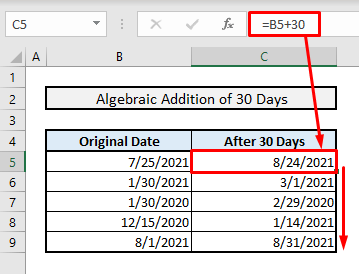
Կարդալ ավելին. Օրեր ավելացրեք Excel-ի բանաձևի միջոցով
2. Տեղադրվում է EDATE ֆունկցիան՝ a-ին 28/29/30/31 օր ավելացնելու համարԱմսաթիվ
EDATE ֆունկցիան օգտագործվում է հաջորդ ամսվա նույն ամսաթիվը գտնելու համար: Այսպիսով, նահանջ տարվա գործակիցով փետրվարին կավելացվի 28 կամ 29 օր։ Նմանապես, 30 կամ 31 օր կավելացվի հաջորդ ամսվա ընդհանուր օրերի հիման վրա: Բայց այստեղ դուք չեք կարող ձեռքով ավելացնել 30 օր յուրաքանչյուր ամսաթվին, կարող եք սահմանել միայն հաջորդ ամիսը՝ սկզբնական ամսաթվին ավելացնելու 28/29/30/31 օր:
📌 Քայլեր՝
➤ C5C5 բջիջում համապատասխան EDATE բանաձևը կլինի.
=EDATE(B5,1) ➤ Սեղմեք Enter , ավտոմատ լրացրեք ամբողջ սյունակը & դուք կգտնեք արդյունքները:

Կարդալ ավելին. Ինչպես ավելացնել 7 օր ամսաթվին Excel-ում (3 մեթոդ)
3. Հատուկ ամսաթվին 30 օր ավելացնելու համար Paste Special Option օգտագործելով
Եթե չեք ցանկանում օգտագործել առանձին սյունակ ամսաթվերին 30 օր ավելացնելու համար, ապա կարող եք օգտագործել Paste Special տարբերակը:
0> 📌 Քայլ 1.
➤ Ընտրեք Բջջ D7 , որտեղ առկա է ավելացվող օրերի քանակը:
➤ Պատճենեք բջիջը՝ սեղմելով CTRL+C:

📌 Քայլ 2.
➤ Այժմ ընտրեք ամսաթվերը պարունակող բջիջները:
➤ Սեղմեք Option ստեղնը & ընտրեք Կպցնել հատուկ , կհայտնվի երկխոսության տուփ:

📌 Քայլ 3.
➤ Ընտրեք Արժեքներ ռադիոկոճակը Տեղադրել ընտրանքներից:
➤ Ընտրեք Ավելացնել ռադիոկոճակը Գործողություն տեսակներ:
➤ Սեղմեք Enter & Դուք ավարտել եք:

Ինչպես ստորև նկարում, դուք անմիջապես կգտնեք նոր ամսաթվերը Սյունակ B -ում:

Կարդալ ավելին. Ինչպես ինքնաբերաբար ավելացնել ամսաթվերը Excel-ում (2 պարզ քայլ)
Նման ընթերցումներ
- 3 հարմար Excel բանաձև՝ ամսաթվից օրերը հաշվելու համար
- Excel բանաձև՝ այսօրվա միջև օրերի քանակը հաշվարկելու համար & Մեկ այլ ամսաթիվ (6 արագ եղանակ)
- [Հաստատվեց!] VALUE սխալ (#VALUE!) Excel-ում ժամանակը հանելիս
- Հաշվարկեք թիվը Օրեր Excel-ում VBA-ով երկու ամսաթվերի միջև
- Ինչպես ստեղծել օրվա հետհաշվարկ Excel-ում (2 օրինակ)
4. Ընթացիկ ամսաթվից 30 օր ավելացնելը՝ օգտագործելով ԱՅՍՕՐ ֆունկցիան
Եթե Ձեզ անհրաժեշտ է ընթացիկ ամսաթվից 30 օր ավելացնել, ապա դուք պարզապես պետք է ավելացնեք 30 օր ԱՅՍՕՐ ֆունկցիայի միջոցով:
📌 Քայլեր՝
➤ C5C5 -ում դուք պետք է մուտքագրեք՝
=TODAY()+30 ➤ Enter սեղմելուց հետո դուք կստանաք հաջորդ ամսաթիվը` ավելացնելով ընթացիկ ամսաթվից 30 օր:
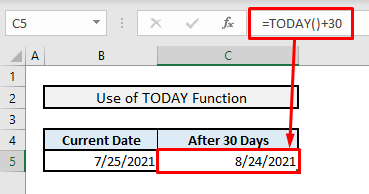
Կարդացեք Ավելին․ Excel-ում ամսաթվին շաբաթներ ավելացրեք [4 Fast & Պարզ մեթոդներ կաղապարով]
5. Օգտագործելով WORKDAY ֆունկցիան՝ հանգստյան օրերը բացառելու համար & Անհատականացված արձակուրդներ
WORKDAY ֆունկցիան իսկապես օգտակար է, երբ դուք պետք է բացառեք հանգստյան օրերը & արձակուրդներ՝ երկու ամսաթվերի միջև օրեր հաշվելով կամ որոշակի ամսաթվին օրեր ավելացնելով: Սյունակ E -ում մենք ավելացրել ենք մի քանիսըարձակուրդները, որոնք կբացառվեն սկզբնական ամսաթվերից 30 օր ավելացնելու ժամանակ:
📌 Քայլեր՝
➤ C5C5<5-ում>, հարակից բանաձեւը կլինի.
=WORKDAY(B5,30,$E$5:$E$9) ➤ Սեղմեք Enter , ավտոմատ լրացրեք ամբողջ սյունակը C & ավարտեցիր:
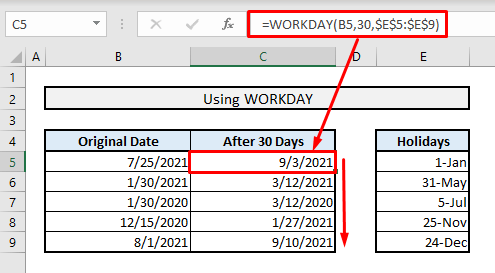
WORKDAY ֆունկցիայի ներսում 1-ին արգումենտը սկզբնական ամսաթիվն է, 2-րդ արգումենտը նշանակում է օրերի քանակը, որոնք պետք է ավելացվի կամ հանվի, իսկ 3-րդ արգումենտը ներառում է արձակուրդները, որոնք պետք է բաց թողվեն սկզբնական ամսաթվին օրերի քանակի ավելացման ժամանակ:
Կարդալ ավելին. Ինչպես հաշվարկել Աշխատանքային օրեր Excel-ում երկու ամսաթվերի միջև (4 մեթոդ)
6. Օգտագործելով WORKDAY.INTL ֆունկցիան՝ բացառելու հարմարեցված հանգստյան օրերը & Արձակուրդներ
Օգտագործելով WORKDAY.INTL ֆունկցիան, կարող եք հարմարեցնել նաև հանգստյան օրերը: Դուք կտեսնեք 3-րդ փաստարկի սերիական համարներով տարբերակները, որտեղ կան տարբեր հանգստյան զույգեր կամ նույնիսկ առանձին հանգստյան օրեր: Մեր օրինակում, հանգստյան օրերին ուրբաթ & AMP; Շաբաթ, որոնք վերագրված են 7 սերիական համարին, ուստի այն պետք է նշվի ֆունկցիայի 3-րդ արգումենտում:
📌 Քայլեր՝
➤ C5C5 -ում համապատասխան բանաձևը հարմարեցված հանգստյան օրերի, ինչպես նաև արձակուրդների հետ կլինի.
=WORKDAY.INTL(B5,30,7,$E$5:$E$9) ➤ Սեղմեք Enter , ավտոմատ լրացրեք մնացած բջիջները & դուք անմիջապես կստանաք ամբողջ արդյունքը:

Կարդալ ավելին. Ինչպես հաշվարկելՄնացած օրերը Excel-ում (5 մեթոդ)
7. VBA կոդերի ներկառուցում Excel-ում ամսաթվին 30 օր ավելացնելու համար
Դուք կարող եք որոշակի ամսաթվին ավելացնել 30 կամ ցանկացած թվով օր՝ օգտագործելով նաև VBA խմբագրիչը:
📌 Քայլ 1.
➤ Ընտրեք ամսաթվերը պարունակող բջիջները:
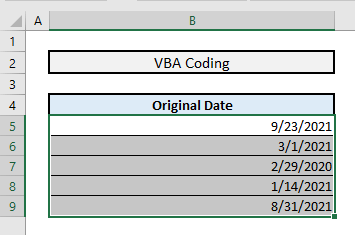
📌 Քայլ 2.
➤ Սեղմեք ALT+F11 ՝ VBA պատուհանը բացելու համար:
➤ INSERT ներդիրից ընտրեք Մոդուլ տարբերակը: Կբացվի նոր մոդուլի պատուհան, որտեղ դուք պետք է մուտքագրեք VBA կոդերը:

📌 Քայլ 3:
➤ Մոդուլում մուտքագրեք հետևյալ կոդերը.
2130
➤ Սեղմեք Խաղալ կոճակը կամ սեղմեք F5 ։

📌 Քայլ 4.
➤ Վերադարձեք ձեր Excel աշխատաթերթին` սեղմելով Alt+F11 & դուք կտեսնեք նոր ամսաթվերը, որոնք հայտնաբերվել են՝ սկզբնական ամսաթվերին 30 օր ավելացնելով:
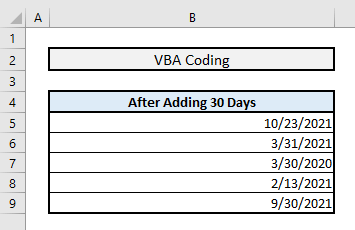
Հարակից բովանդակություն. Ինչպես ավելացնել /Excel-ում հանել տարեթվերից մինչև տարեվերջ
Եզրափակիչ բառեր
Հուսով եմ, որ վերը նշված բոլոր մեթոդներն այժմ կհուշեն ձեզ կիրառել դրանք ձեր կանոնավոր Excel-ի գործեր. Եթե ունեք հարցեր կամ կարծիքներ, տեղեկացրեք մեզ մեկնաբանությունների բաժնում: Կամ դուք կարող եք ստուգել մեր մյուս հետաքրքիր & AMP; Excel-ի գործառույթների հետ կապված տեղեկատվական հոդվածներ այս կայքում:

